作为一个老旧但依然使用广泛的操作系统,Windows7的重装系统是许多用户常常需要面对的问题。而利用U盘进行重装则是一种简单、快捷的方法。本文将详细介绍如何使用U盘重装Win7系统,帮助你轻松解决系统问题,让电脑重新焕发活力。
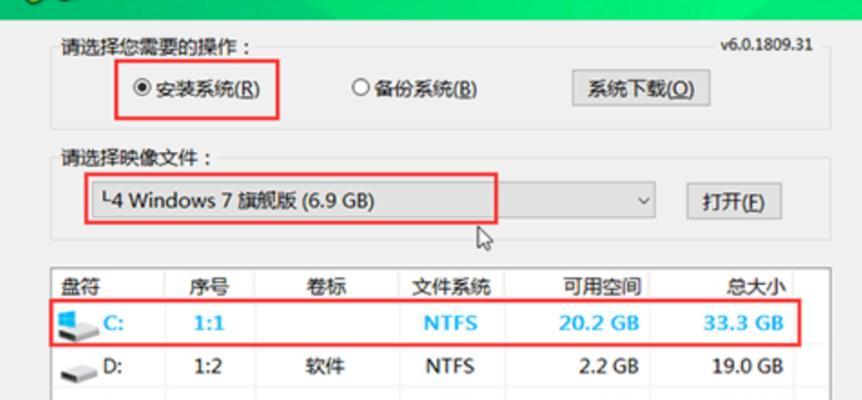
一格式化U盘
在进行系统重装之前,首先需要将U盘格式化,以确保其能够正常地被系统识别和使用。连接U盘后,打开“我的电脑”,右键点击U盘图标,选择“格式化”选项。在格式化界面中,选择适当的文件系统,并勾选“快速格式化”选项,然后点击“开始”按钮即可。
二下载Windows7ISO文件
在重装系统之前,需要先下载Windows7的ISO文件。ISO文件是一种光盘映像文件格式,包含了完整的操作系统安装程序。通过搜索引擎或官方网站,下载与你的电脑对应版本的Windows7ISO文件,并保存到你的电脑硬盘的一个易于找到的位置。
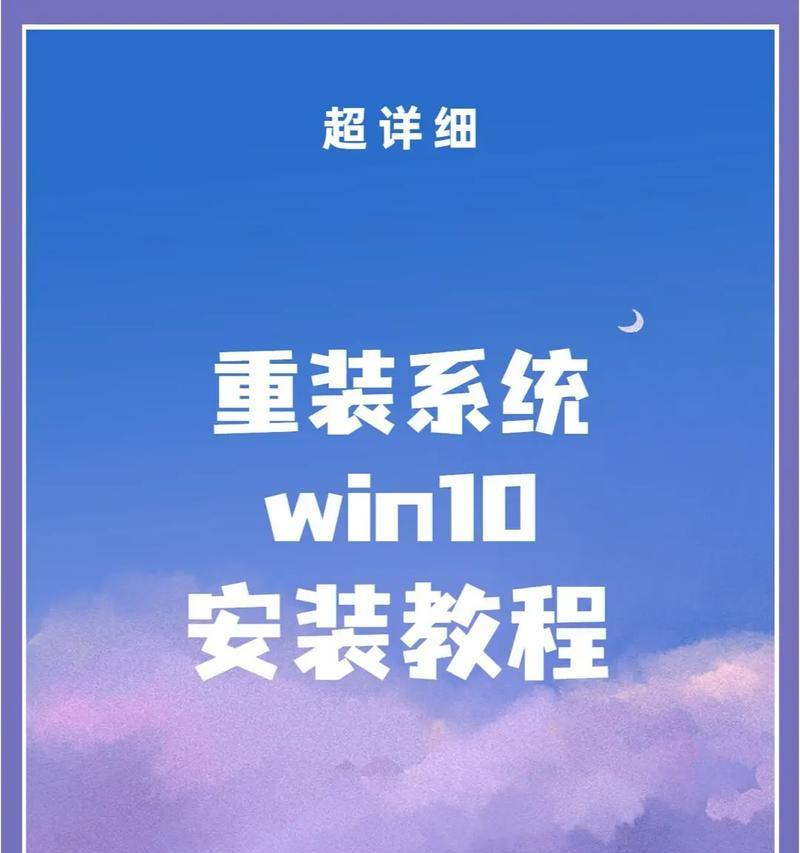
三创建U盘启动盘
接下来,需要使用下载的Windows7ISO文件来创建U盘启动盘,以便重装系统时能够从U盘启动。打开一个专门用于制作启动盘的软件,例如Rufus,选择U盘作为目标设备,导入下载的ISO文件,并点击“开始”按钮开始制作。
四设置电脑从U盘启动
制作完U盘启动盘后,需要设置电脑从U盘启动。重启电脑,进入BIOS界面(通常按下Del或F2键),找到“Boot”选项,将U盘排在硬盘之前,保存设置并退出BIOS。
五进入Win7安装界面
重启电脑后,它将自动从U盘启动,并进入Windows7的安装界面。在界面中选择合适的语言和其他设置选项,然后点击“下一步”按钮。

六安装Windows7系统
在接下来的安装界面中,点击“安装”按钮,进入系统安装过程。按照界面提示,选择安装位置、进行分区、设置用户名和密码等。然后点击“下一步”按钮,开始安装系统。
七等待系统安装完成
系统安装过程需要一定时间,根据电脑配置和U盘的速度不同,安装时间也会有所不同。耐心等待系统安装完成,并遵循界面提示完成后续设置。
八安装驱动程序
安装完系统后,需要安装相应的硬件驱动程序,以确保电脑正常运行。通常,可以通过主板或电脑品牌的官方网站下载并安装最新的驱动程序。
九更新系统补丁
安装完驱动程序后,还需要及时更新系统补丁。打开WindowsUpdate,让系统自动检测并安装可用的更新,以提升系统性能和安全性。
十安装常用软件
重装完系统后,可以根据个人需求安装各种常用软件,例如办公软件、浏览器、媒体播放器等。确保下载软件时选择正版渠道,并定期更新软件以获取最新功能和安全性保障。
十一导入个人文件和设置
在重装系统之前,建议提前备份个人重要文件和设置。在安装完成后,可以通过U盘、外部硬盘或云存储等方式将文件和设置导入新系统中,恢复个人桌面、浏览器书签、邮件账户等。
十二清理无用文件和程序
在重装系统之后,可以进行一次全面的清理工作,删除无用的临时文件、旧程序和残留的安装包等。这样不仅可以释放硬盘空间,还能提升电脑的运行速度和性能。
十三设置安全防护措施
安装完系统后,为了保护电脑的安全,需要设置一些常见的防护措施。例如,安装杀毒软件、开启防火墙、设置强密码、定期备份重要文件等,以提供全面的安全保护。
十四优化系统性能
为了获得更好的系统性能,可以进行一些系统优化操作。例如,关闭不必要的自启动程序、清理注册表、优化硬盘碎片等。这样可以加快系统的启动速度和运行效率。
十五
通过这个简单的U盘重装Win7系统教程,你可以轻松地解决电脑系统问题,让电脑重新焕发活力。记得按照步骤进行操作,并备份重要文件和设置,以免数据丢失。希望本文对你有所帮助!

















